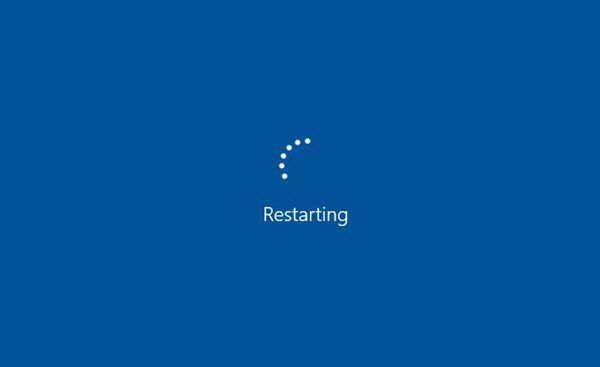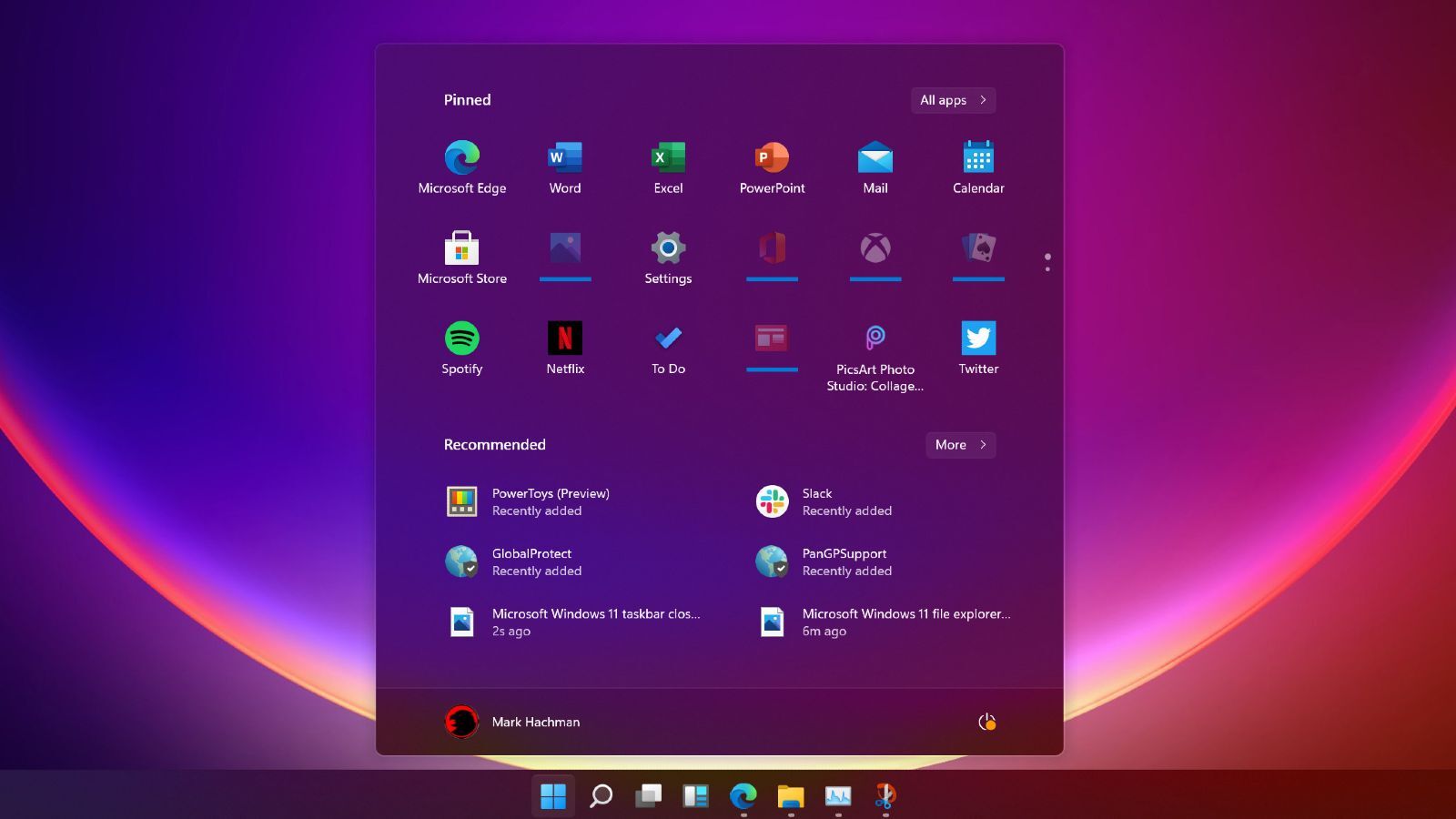ایجاد پسورد برای ویندوز 10
اگر شما هم نگران این هستید که افرادی به لپ تاپ یا سیستم شما دسترسی داشته باشند و از اطلاعات آن استفاده کنند ، پیشنهاد می کنیم تا انتهای این مقاله از وبسایت خدمات ایسوس سرگزی همراه ما باشید . در این مقاله قرار است به شما آموزش دهیم تا برای ویندوز 10 یک پسورد ایجاد کنید و همچنین نحوه ویرایش و حذف آن را نیز به شما خواهیم گفت.
ایجاد پسورد برای ویندوز 10 یکی از روش های مرسوم و قدیمی است که این امکان را به شما میدهد تا از اطلاعاتتان محافظت کنید.
بیشتر بخوانید : معرفی بهترین آنتی ویروس های جهان
چگونه روی ویندوز 10 رمز بگذاریم:
ابتدا باید وارد بخش تنظیمات یا همان settings بشوید . ( میتوانید در نوار جست و جو ویندوز تایپ کنید یا آنکه به صورت مستقیم این گزینه را انتخاب کنید)
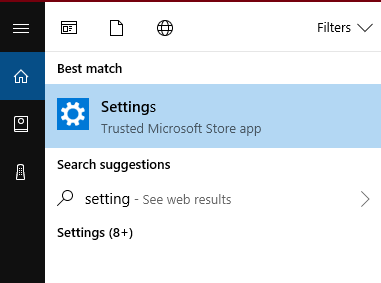
پس از ورود به قسمت settings گزینه account را انتخاب کنید:
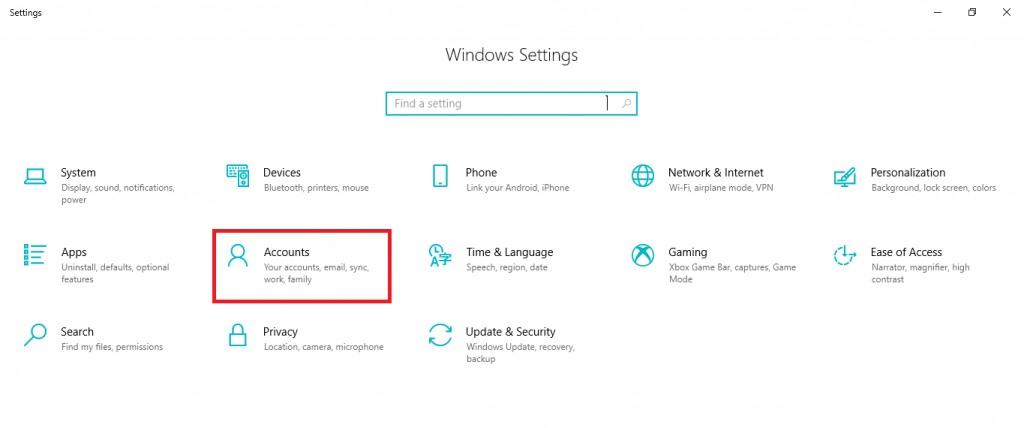
گزینه sign-in options را انتخاب کنید و سپس در قسمت password دکمه Add را انتخاب کنید تا وارد قسمت تعیین password جدید شوید .
نکته : اگر ویندوزتان را به تازگی آپدیت کردید و جدیدترین نسخه را خریداری کردید ، تصویری به شکل زیر برای شما باز میشود که در ادامه آن را توضیح خواهیم داد :
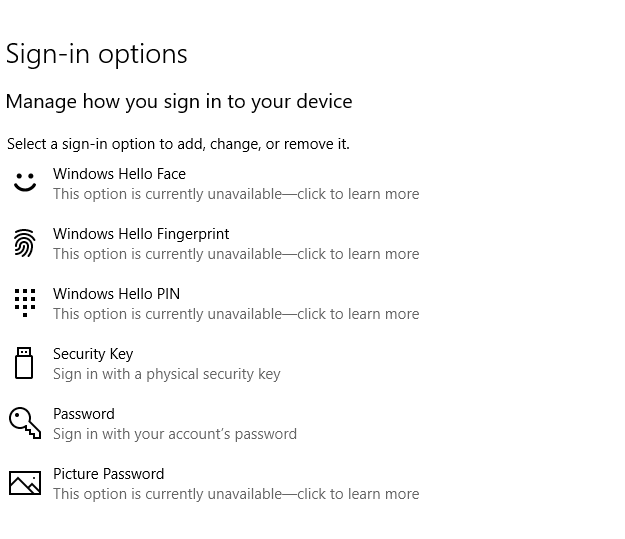
به طور کلی برای انتخاب پسورد ساده باید گزینه password را انتخاب کنید . موارد دیگر هم شکل های دیگری از یک پسورد هستند . ( شناسایی صورت ، اثر انگشت ، پین کد ، کلمه امنیتی ، پسورد ، انتخاب تصویر …)
بعد از انتخاب هرکدام باید مشخصات درخواست شده را پر کنید .
پاک کردن پسورد از روی ویندوز 10
برای پاک کردن پسورد از روی ویندوز 10 نیز باید تمامی این مراحل را طی کنید ، در نهایت فیلد new password را خالی بگزارید.